在win11系统中安装打印机驱动,能让打印机正常工作,充分发挥其功能。下面就为大家详细介绍安装教程。
准备工作
首先,确定打印机型号,并从打印机制造商的官方网站下载对应win11系统的驱动程序。将下载好的驱动文件保存到电脑中,方便后续安装。
连接打印机
使用usb线或wi-fi等方式将打印机连接到电脑。若通过usb连接,直接将打印机的usb线插入电脑的usb接口;若是wi-fi连接,需在打印机上设置好wi-fi网络,使其与电脑处于同一网络环境。
安装驱动
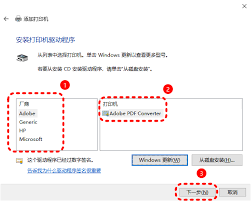
1. 打开电脑的“开始”菜单,点击“设置”图标。
2. 在设置窗口中,选择“蓝牙和设备”选项。
3. 点击“打印机和扫描仪”,然后在右侧找到“添加打印机或扫描仪”。
4. win11系统会自动搜索附近的打印机设备,找到你的打印机后,点击“添加设备”。
5. 如果系统未能自动识别打印机,可点击“我需要的打印机不在列表中”,选择“通过手动设置添加本地打印机或网络打印机”。
6. 按照提示逐步操作,选择下载好的驱动程序所在路径,完成驱动安装。
测试打印机
驱动安装完成后,在“打印机和扫描仪”页面找到已添加的打印机,点击“管理”,选择“设置为默认打印机”。然后打开一个文档或图片,点击打印按钮,选择该打印机,进行打印测试。若能正常打印,说明打印机驱动安装成功。
通过以上步骤,就能在win11系统中顺利安装打印机驱动。在安装过程中,要确保驱动程序来源可靠,严格按照步骤操作,这样才能让打印机在新系统中稳定运行,满足日常打印需求。






















